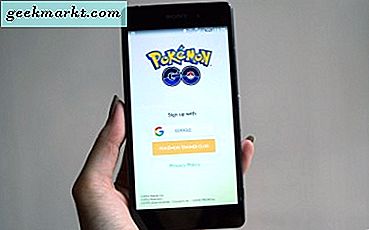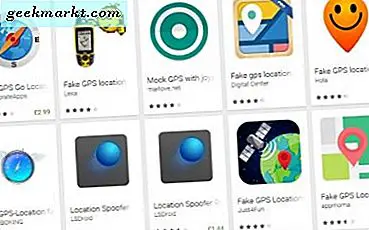जबकि ऑन-डिमांड वीडियो स्ट्रीमिंग साइटों ने हमारे द्वारा सामग्री का उपभोग करने के तरीके को बदल दिया है, वे ऐसी सामग्री भी होस्ट करते हैं जिसे आप अपने बच्चों को देखना पसंद नहीं करेंगे। सेक्स और हिंसक दृश्यों जैसी वयस्क सामग्री आपके बच्चों को गलत विचार दे सकती है, और उनकी मासूमियत को बर्बाद कर सकती है। लेकिन, यह इन स्ट्रीमिंग साइटों को कोई बुरा नहीं बनाता है। उनका काम सभी प्रकार के दर्शकों को पूरा करना है। मेरा मतलब है कि मार्वल के नायकों को नरक की रसोई में भीषण खलनायक से लड़ना किसे पसंद नहीं था!
तो आप इसके बारे में क्या कर सकते हैं? यह सुनिश्चित करने के लिए माता-पिता के नियंत्रण का उपयोग करें कि वे ऐसी सामग्री देख रहे हैं जो उनकी उम्र के लिए उपयुक्त है। आज की गाइड में, मैं कुछ सबसे लोकप्रिय वीडियो स्ट्रीमिंग साइटों को कवर करूंगा और आपको दिखाऊंगा कि माता-पिता के नियंत्रण को सेट करके इसे "बच्चों के अनुकूल" कैसे बनाया जाए।
YouTube पर माता-पिता का नियंत्रण कैसे सेट करें
यदि आप इसे अभी तक नहीं जानते हैं, तो केवल बच्चों के लिए एक YouTube ऐप है। हाँ, YouTube बच्चे आईओएस और एंड्रॉइड प्लेटफॉर्म पर उपलब्ध है। यह Google की ओर से एक स्मार्ट कदम था क्योंकि अब, मैं बच्चों को YouTube Kids का उपयोग करने के लिए मजबूर करने के लिए YouTube ऐप को केवल लॉक/पासकोड सुरक्षित कर सकता हूं।
यह माता-पिता के नियंत्रण और सक्षम फिल्टर के साथ आता है। यह ध्यान देने योग्य है कि YouTube Kids में संगीत, शिक्षा और अन्य श्रेणियों में विशेष रूप से बच्चों पर लक्षित सामग्री है। अन्य विशेषताएं स्क्रीन टाइम के लिए टाइमर, सर्च फंक्शन को डिसेबल करना और सीमित विज्ञापनों को शामिल करें।
फिर भी, अगर आप चाहते हैं YouTube ऐप पर वयस्क सामग्री को ब्लॉक करें, एक रास्ता है। इन चरणों का पालन करें:
अपने पसंदीदा ब्राउज़र में YouTube लॉन्च करें और साइन इन करें। ऊपर दाईं ओर अपने प्रोफ़ाइल चित्र पर क्लिक करें और चुनें प्रतिबंधित मोड.
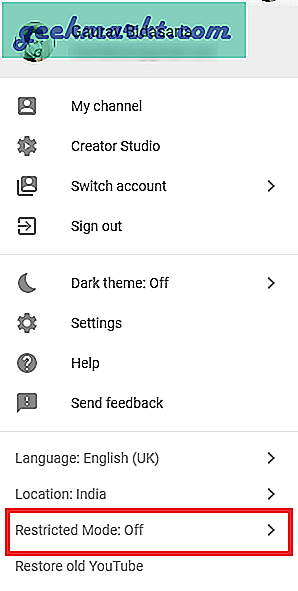
यह एक एकल टॉगल विकल्प और एक संदेश के साथ एक ड्रॉप-डाउन मेनू खोलेगा। यह आपको बताएगा कि प्रतिबंधित मोड क्या है और यह कैसे काम करता है। काफी साधारण सामान। एक अस्वीकरण भी है जो मूल रूप से कुछ फिसलने की स्थिति में Google की सुरक्षा करता है। दबाएंटॉगल बटन।
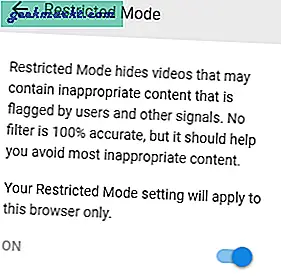
YouTube पर एक साधारण वयस्क-संबंधित खोज पुष्टि करती है कि सेटिंग्स वैसे ही काम कर रही हैं जैसी उन्हें होनी चाहिए।
यदि आप उपयोग कर रहे हैं आईओएस, अपनी प्रोफ़ाइल पर क्लिक करें और नीचे समायोजन, आपको प्रतिबंधित मोड टॉगल बटन मिलेगा। Android उपयोगकर्ताओं के लिए, विकल्प नीचे पाया जा सकता है सेटिंग्स - सामान्य.
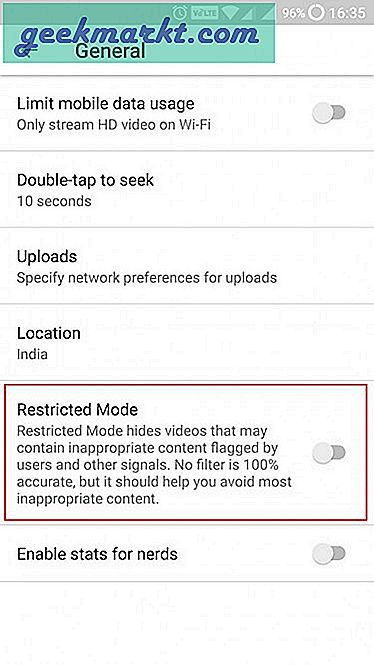
YouTube प्रतिबंधित मोड लॉक करें
रुको, वह बहुत आसान था। बच्चे इसे फिर से बंद कर सकते थे। इस समस्या का मुकाबला करने के लिए, Google एक लॉक सुविधा प्रदान करता है। केवल प्रस्थान करें ब्राउज़र/ऐप में आपका YouTube खाता और सेटिंग लॉक हो जाएंगी। ध्यान दें कि सेटिंग्स हैं ब्राउज़र-विशिष्ट, इसलिए आपको इसे प्रत्येक ब्राउज़र पर दोहराना होगा।
यह भी पढ़ें:Android के लिए शीर्ष 5 अभिभावकीय नियंत्रण ऐप्स
नेटफ्लिक्स पर पैरेंटल कंट्रोल कैसे सेट करें
नेटफ्लिक्स एक अलग तरीका अपनाता है। सॉफ्ट कंट्रोल होते हैं और फिर हार्ड कंट्रोल होते हैं। सॉफ्ट कंट्रोल्स के तहत, नेटफ्लिक्स आपको इसकी अनुमति देगा एकाधिक प्रोफाइल और सेट करें परिपक्वता स्तर प्रत्येक व्यक्तिगत प्रोफ़ाइल के लिए जो उस सामग्री को निर्धारित करेगी जिसे आप एक्सेस कर सकते हैं। चार प्रकार हैं:
- केवल छोटे बच्चों के लिए - सभी उम्र के लिए उपयुक्त
- बड़े और छोटे बच्चों के लिए - बड़े बच्चों के लिए उपयुक्त Suitable
- किशोरों और नीचे के लिए - किशोरों के लिए उपयुक्त
- सभी परिपक्वता स्तर – परिपक्व सामग्री
यहाँ कदम हैं:
नेटफ्लिक्स पर जाएं और साइन इन करें. आपको कुछ इस तरह की स्क्रीन दिखाई देगी। पर क्लिक करें प्रोफाइल प्रबंधित करें.
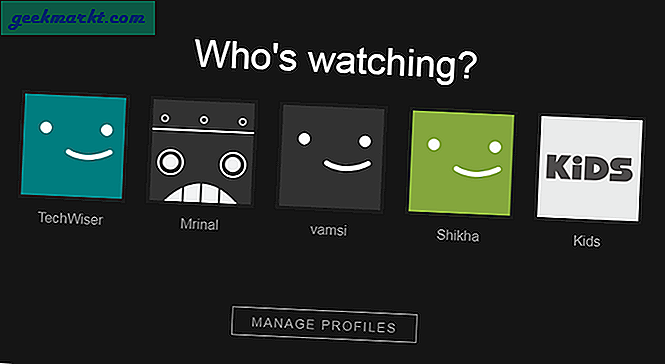
बच्चों की प्रोफाइल डिफ़ॉल्ट आता है, लेकिन आप आवश्यकतानुसार परिवर्तन कर सकते हैं। किड्स प्रोफाइल पर क्लिक करें जो अब एक दिखाना चाहिए संपादित करें बटन.
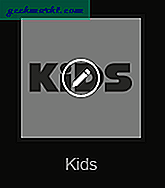
के अंतर्गत अनुमत टीवी कार्यक्रम और फिल्में, आपको दो विकल्प दिखाई देंगे: केवल छोटे बच्चों के लिए और बड़े बच्चों और छोटे बच्चों के लिए। पहला वास्तव में छोटे बच्चों के लिए है जो एनिमेटेड सामग्री में हैं जबकि बाद वाले किशोरों के लिए अच्छा है जो स्टार वार्स और हैरी पॉटर फिल्में देख सकते हैं। चारों ओर खेलें और देखें कि कौन सा आपको सबसे अच्छा लगता है। जब हो जाए, तो सहेजें पर क्लिक करें और अगली स्क्रीन में, संपन्न पर क्लिक करें।
ध्यान दें:क्या आपने गौर किया बच्चे का विकल्प? उस पर क्लिक करने से वह सभी सामग्री प्रतिबंधित हो जाएगी जो 12 वर्ष से कम उम्र के बच्चों के लिए सुरक्षित नहीं है।
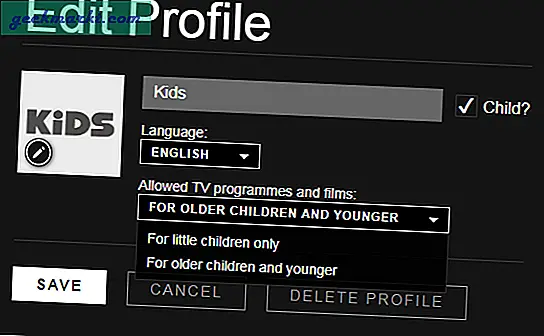
आप यह भी देख सकते हैं कि आपके बच्चे नेटफ्लिक्स पर उनकी गतिविधि देखकर क्या देख रहे हैं। ऐसा करने के लिए, अकाउंट में जाएं और नीचे स्क्रॉल करें जहां यह माई प्रोफाइल कहता है। पर क्लिक करें गतिविधि देखना.

यह आपको उन सभी शो और फिल्मों की सूची दिखाएगा जिन्हें आपके बच्चों ने देखा है। सॉफ्ट कंट्रोल आपके बच्चों को उनके लिए उपयुक्त सामग्री देखने की अनुमति देते हैं। लेकिन चीजें अभी भी दरार से फिसल सकती हैं, जहां कठोर नियंत्रण आते हैं।
यह भी पढ़ें:नेटफ्लिक्स को रिमोट फ्रेंड के साथ कैसे देखें (एंड्रॉइड | आईओएस)
कठोर नियंत्रण आपको एक सेट करने की अनुमति देगा पिन कोड ऐसे खाते तक पहुंचने के लिए जो परिपक्व सामग्री तक पहुंच की अनुमति देता है। नेटफ्लिक्स हार्ड कंट्रोल सेट करने के लिए, जो मैं उपरोक्त समाधान पर सुझाता हूं, आपको खोलने की आवश्यकता होगी आपके ब्राउज़र में साइट. यह ऐप पर काम नहीं करता है।
के लिए जाओ लेखा और नीचे स्क्रॉल करें समायोजन जहां आपको एक विकल्प दिखाई देगा माता पिता द्वारा नियंत्रण. इस पर क्लिक करें।
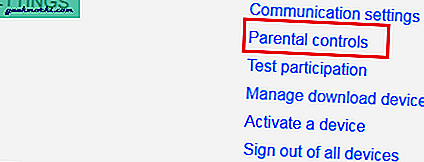
आपको अपना नेटफ्लिक्स खाता दर्ज करने के लिए कहा जाएगा पारण शब्द. इसे करें और जारी रखें पर क्लिक करें।
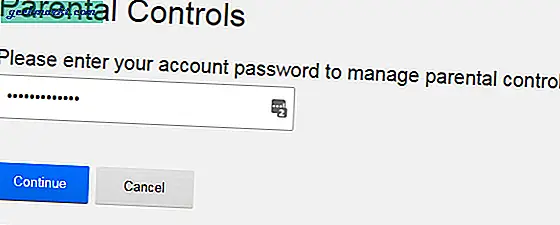
अब आप चार अंकों की संख्यात्मक प्रोफ़ाइल दर्ज कर सकते हैं पासकोड. आप ऐसी सामग्री भी सेट कर सकते हैं जो पासवर्ड की आवश्यकता के बिना उपलब्ध होगी।
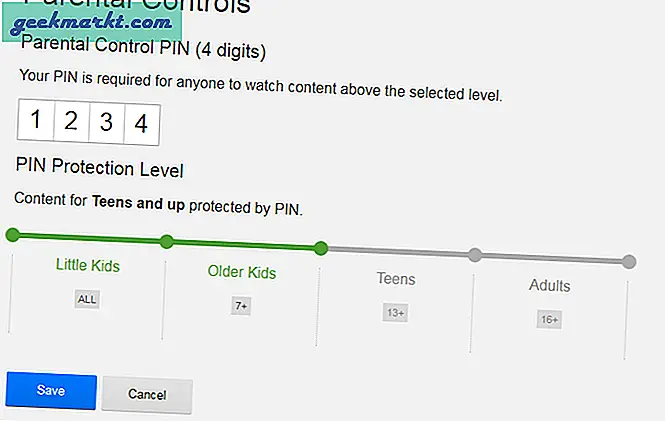
क्लिक सहेजें.
आपके बच्चे अब केवल R, PG, PG-13, TV-14, इत्यादि जैसी रेटिंग के आधार पर उनके लिए उपयुक्त सामग्री का उपयोग कर सकते हैं।
Hulu . पर माता-पिता का नियंत्रण कैसे सेट करें
अगला नेटफ्लिक्स बनने के लिए हुलु कड़ी मेहनत कर रहा है। इसमें पेश करने के लिए कुछ बेहतरीन सामग्री है। हुलु पर माता-पिता का नियंत्रण स्थापित करना आसान है क्योंकि वैसे भी पर्याप्त विकल्प नहीं हैं।

हुलु स्पष्ट रूप से बताता है कि सामग्री तक पहुंच उस उम्र पर आधारित है जिसे आपने अपनी खाता प्रोफ़ाइल में दर्ज किया है। यदि आप कम उम्र के हैं तो आप परिपक्व सामग्री तक नहीं पहुंच सकते हैं 17 साल की उम्र.
हालांकि यह काम कर सकता है, यह पर्याप्त नहीं है। अपनी प्रोफ़ाइल में उम्र बदलना कितना कठिन है? हुलु सुझाव देता है कि आप अपने बच्चों के लिए सही आयु प्रतिबंध के साथ एक नई प्रोफ़ाइल बनाएं। यदि आप एक हैं हुलु प्लस ग्राहक, एक हुलु किड्स अनुभाग है जिसे आप एक्सप्लोर कर सकते हैं।
Amazon Prime पर पैरेंटल कंट्रोल कैसे सेट करें?
अमेज़ॅन प्राइम इस मुद्दे को हुलु से अधिक गंभीरता से लेता है और माता-पिता के नियंत्रण को प्रबंधित करने के लिए सुविधाओं का एक समूह प्रदान करता है। चलो एक नज़र मारें।
अपने प्राइम अकाउंट में लॉग इन करें, अपनी प्रोफाइल पर क्लिक करें और चुनें खाते और सेटिंग्स.
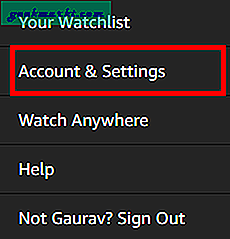
अलग-अलग टैब हैं। पर क्लिक करें माता पिता द्वारा नियंत्रण जहां आप एक ही छत के नीचे सब कुछ मैनेज कर सकते हैं। अधिक व्यवस्थित और उपयोग में आसान।

पहला विकल्प है प्राइम वीडियो पिन जहां आप अपने बच्चों को प्राइम कंटेंट एक्सेस करने से रोकने के लिए पासकोड सेट कर सकते हैं। दुर्भाग्य से, अमेज़न प्राइम नेटफ्लिक्स जैसे बच्चों के लिए अलग प्रोफाइल बनाने की अनुमति नहीं देता है। शायद वे इस गाइड को पढ़ेंगे और संकेत लेंगे?

अगला विकल्प है देखने के प्रतिबंध जो आपको आपके बच्चों द्वारा देखी जा सकने वाली सामग्री के प्रकार के लिए आयु सीमा निर्धारित करने देगा। इन वीडियो तक पहुंचने के लिए, आपको दर्ज करना होगा पिन आपने ऊपर सेट किया है। पांच श्रेणियां हैं: बच्चे, बड़े बच्चे, किशोर, युवा वयस्क और वयस्क। बाईं ओर की संख्या उम्र का प्रतिनिधित्व करती है।
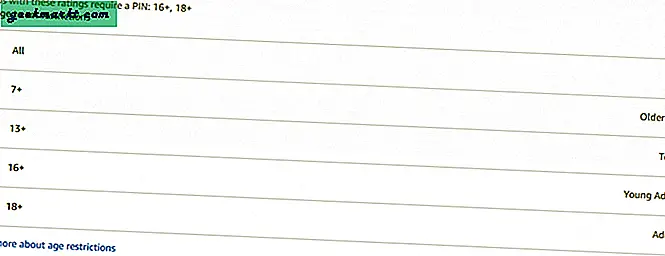
वहां एक है नीचे से जोड़िए यह बताता है कि आयु प्रतिबंध कैसे काम करता है और परिपक्वता रेटिंग की गणना कैसे की जाती है। चूंकि हर देश का अपना शासी निकाय होता है, पढ़ें कि किस पर लागू होता है तुम्हारा देश.
इसके अलावा Amazon का कहना है कि आप भी कर सकते हैं कुछ श्रेणियों को प्रतिबंधित करें और उनके तहत सभी सामग्री तक पहुंच को अवरुद्ध करें। चार मुख्य श्रेणियां हैं जो MPAA रेटिंग द्वारा नियंत्रित होती हैं: सामान्य, परिवार, किशोर और परिपक्व। हालांकि यह अच्छा है, मैं प्राइम में श्रेणियों के आधार पर सामग्री को सॉर्ट करने में सक्षम नहीं था! अमेज़न प्राइम का एक अलग है बच्चे अनुभाग हालांकि जो अच्छा है।
अगर आपका बच्चा आपसे अलग डिवाइस का इस्तेमाल कर रहा है, तो Prime के पास इसके लिए एक अतिरिक्त विकल्प है कुछ उपकरणों को ब्लॉक करें. यह विकल्प देखने के प्रतिबंध के ठीक नीचे है। केवल अचयनित करें कोई भी उपकरण जिसे आप एक्सेस की अनुमति नहीं देना चाहते हैं।
अमेज़ॅन प्राइम परचेज पिन प्रतिबंध भी प्रदान करता है, जिसका अर्थ है कि आपको प्राइम जैसे शो और फिल्मों पर कुछ भी खरीदने से पहले पिन दर्ज करना होगा। तुम्हें पता है, बच्चे कभी भी खरीदारी की होड़ में जा सकते हैं!
अंत में, एक . है इतिहास देखें टैब जो नेटफ्लिक्स की तरह काम करता है, जहां आप इस बात पर नजर रख सकते हैं कि आपके बच्चे आपके जाने के बाद क्या देख रहे थे। नेटफ्लिक्स के विपरीत, इन सेटिंग्स को ऐप के जरिए बदला जा सकता है।
Apple TV+ . पर पैरेंटल कंट्रोल कैसे सेट करें
Apple TV+ ब्लॉक में नए बच्चों में से एक है, लेकिन यह जिम्मेदारी लेने से नहीं कतराता है। यदि आपके बच्चे हैं जो Apple TV+ देखते हैं, तो आप एक सीमा निर्धारित कर सकते हैं कि वे कौन-सी फ़िल्में और टीवी शो देख सकते हैं। सबसे अच्छी बात यह है कि आप इस सेटिंग को प्रत्येक डिवाइस के लिए समायोजित कर सकते हैं और दूसरों पर पूर्ण नियंत्रण बनाए रख सकते हैं। सामग्री को प्रतिबंधित करने की प्रक्रिया सभी उपकरणों पर समान है इसलिए मैं केवल एक वेब ब्राउज़र पर प्रक्रिया दिखा रहा हूँ।
ऐप्पल टीवी वेबसाइट पर जाएं और ऊपर दाईं ओर साइन इन बटन पर क्लिक करके लॉग इन करें।
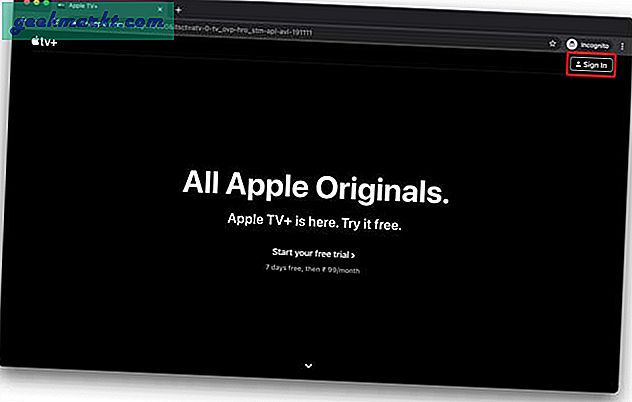
लॉग इन करने के बाद, प्रोफ़ाइल टैप करें पृष्ठ के शीर्ष दाईं ओर आइकन और सेटिंग्स का चयन करें.
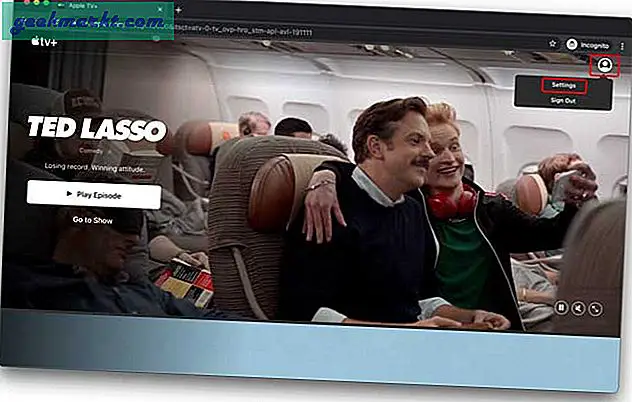
एक बार जब आप सेटिंग पृष्ठ पर हों, तो नीचे स्क्रॉल करें और प्रतिबंध खोजें। आप Apple Music, TV शो और मूवी के लिए अलग से प्रतिबंध सेट कर सकते हैं। परिवर्तन करने के बाद वे निर्धारित आयु के अलावा सामग्री तक नहीं पहुंच पाएंगे।
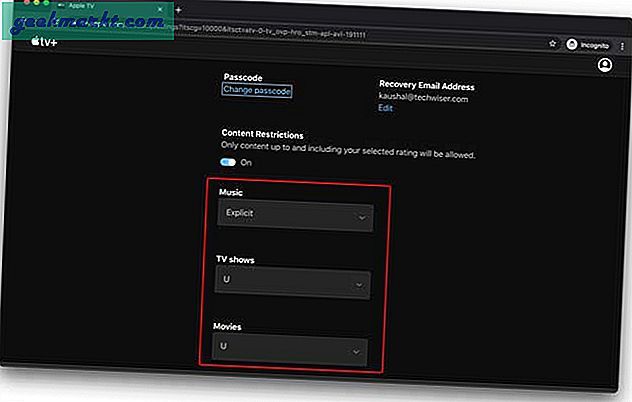
चीजों को और अधिक सुरक्षित बनाने के लिए, इस इंटरफ़ेस को 4 अंकों के पासकोड के पीछे बंद किया जा सकता है जो बच्चों को इस सेटिंग को दरकिनार करने से रोकेगा। आप इस लिंक का अनुसरण करके उस पासवर्ड को बदल सकते हैं।
रैपिंग अप: वीडियो स्ट्रीमिंग साइट्स पर माता-पिता का नियंत्रण कैसे सेट करें
इन चार साइटों को कवर करने का कारण यह है कि वे वर्तमान में सबसे अधिक देखे जाने वाले ऑन-डिमांड वीडियो सामग्री प्लेटफॉर्म हैं जो बच्चों और वयस्कों के साथ समान रूप से हिट हैं। हमें बताएं कि आप नीचे दी गई टिप्पणियों में क्या सोचते हैं, या यदि आपका कोई प्रश्न है।